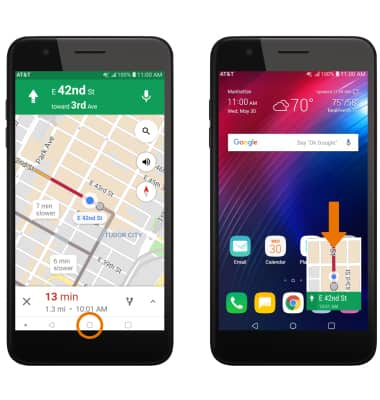Ventana doble
¿Con qué dispositivo necesitas ayuda?
Ventana doble
Usa Dual Window para tener dos aplicaciones abiertas al mismo tiempo.
INSTRUCCIONES E INFORMACIÓN
- OBTENER ACCESO A DUAL WINDOW: selecciona la tecla Recent apps.

- Selecciona el ícono Dual Window en la aplicación que desees.
Importante: Solo las aplicaciones compatibles tendrán el ícono Multi window.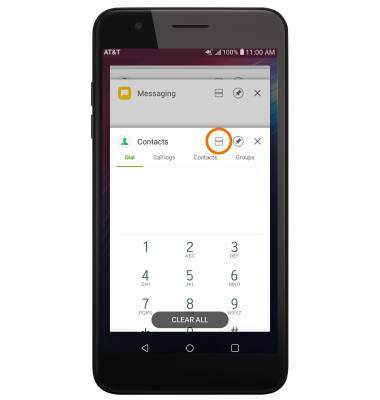
- Selecciona la aplicación que deseas que aparezca en la ventana inferior. Selecciona la tecla Recent apps otra vez para cambiar la aplicación inferior.
Importante: Para esta demostración, se usaron las aplicaciones Messaging y Phone.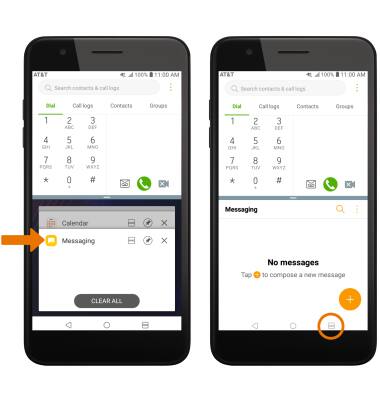
- AJUSTAR EL TAMAÑO DE PANTALLA: selecciona y arrastra el ícono Divider hacia arriba y abajo según lo desees, luego suéltalo.
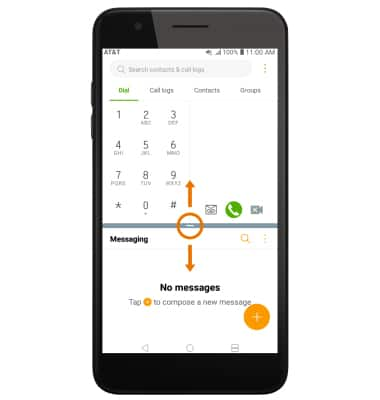
- CERRAR UNA VENTANA: selecciona y arrastra el ícono Divider sobre la ventana que desees hacia la parte superior o inferior de la pantalla.
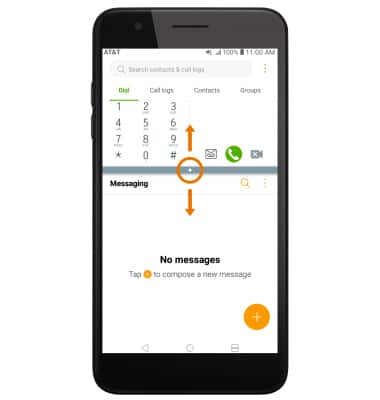
- USAR IMAGEN SOBRE IMAGEN: mientras usas aplicaciones como Google Maps, Duo, YouTube o Chrome en pantalla completa, selecciona la tecla Home. La aplicación se mostrará como una ventana de imagen sobre imagen en la esquina de la pantalla.
Importante: Puedes seleccionar y arrastrar la ventana según lo desees. La imagen sobre imagen está habilitada en forma predeterminada en algunas aplicaciones. Para ver cuáles son las aplicaciones que pueden usar imagen sobre imagen, desliza el dedo desde la barra de notificaciones > selecciona el ícono Settings > pestaña General > Apps & notifications > Special access > Picture-in-picture > y aparecerán las aplicaciones que pueden usar imagen sobre imagen.